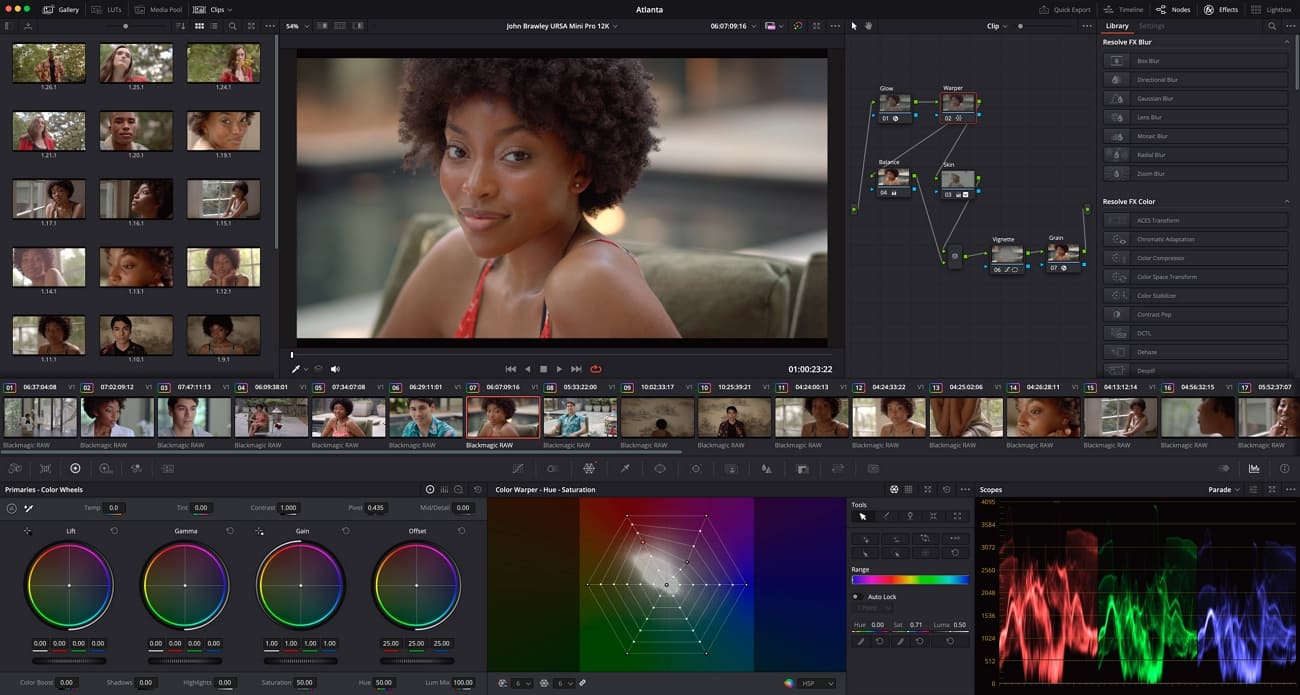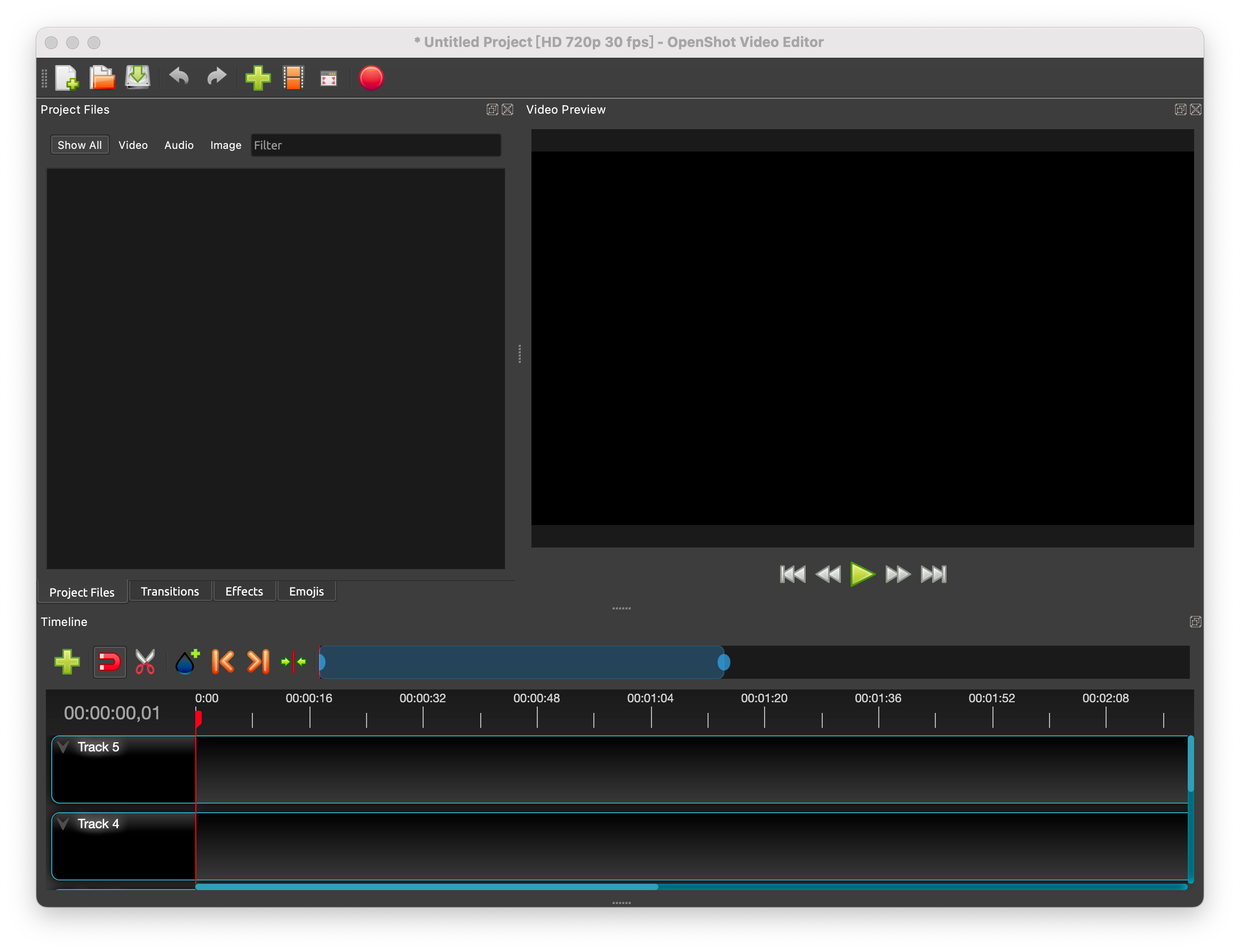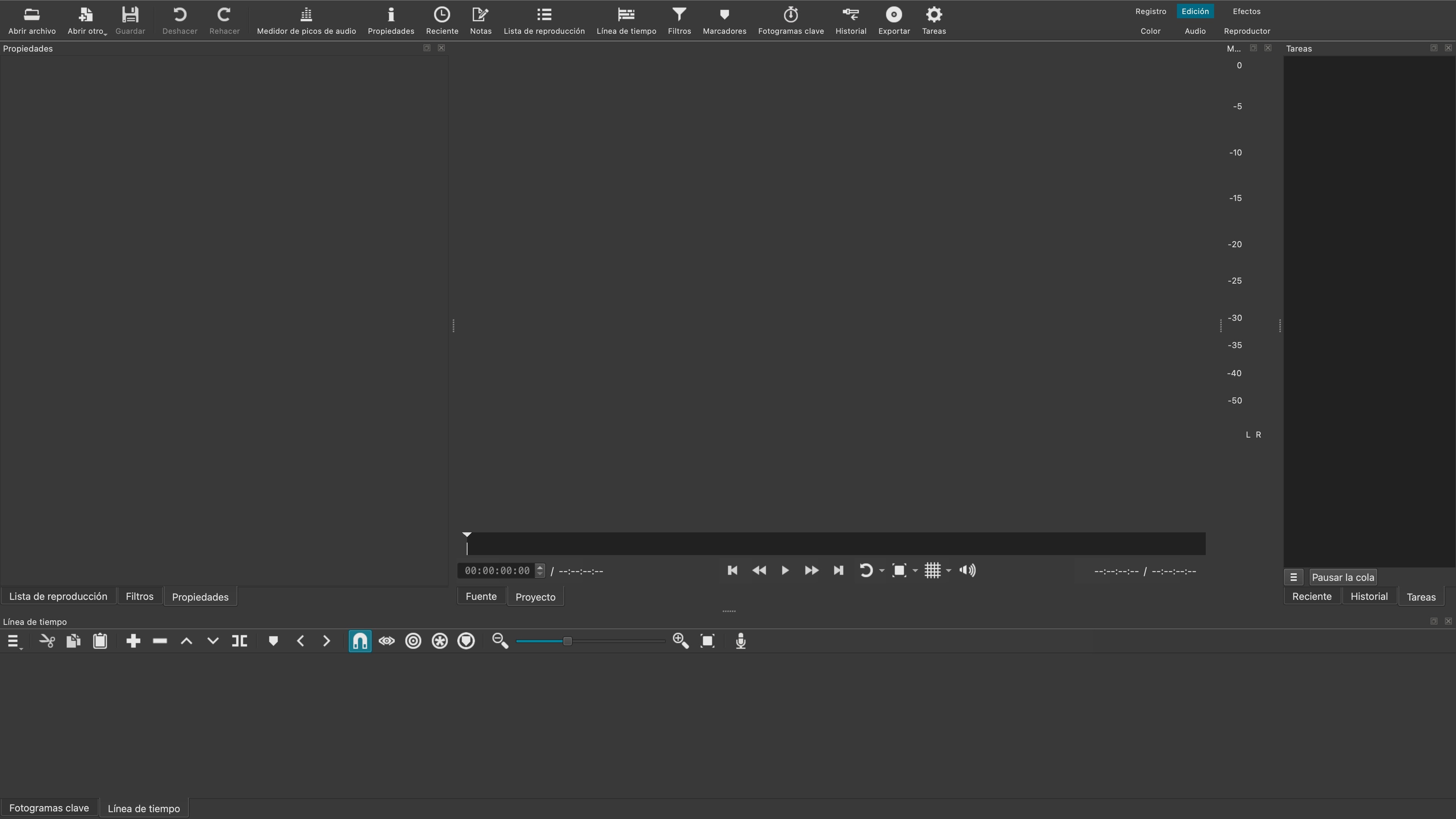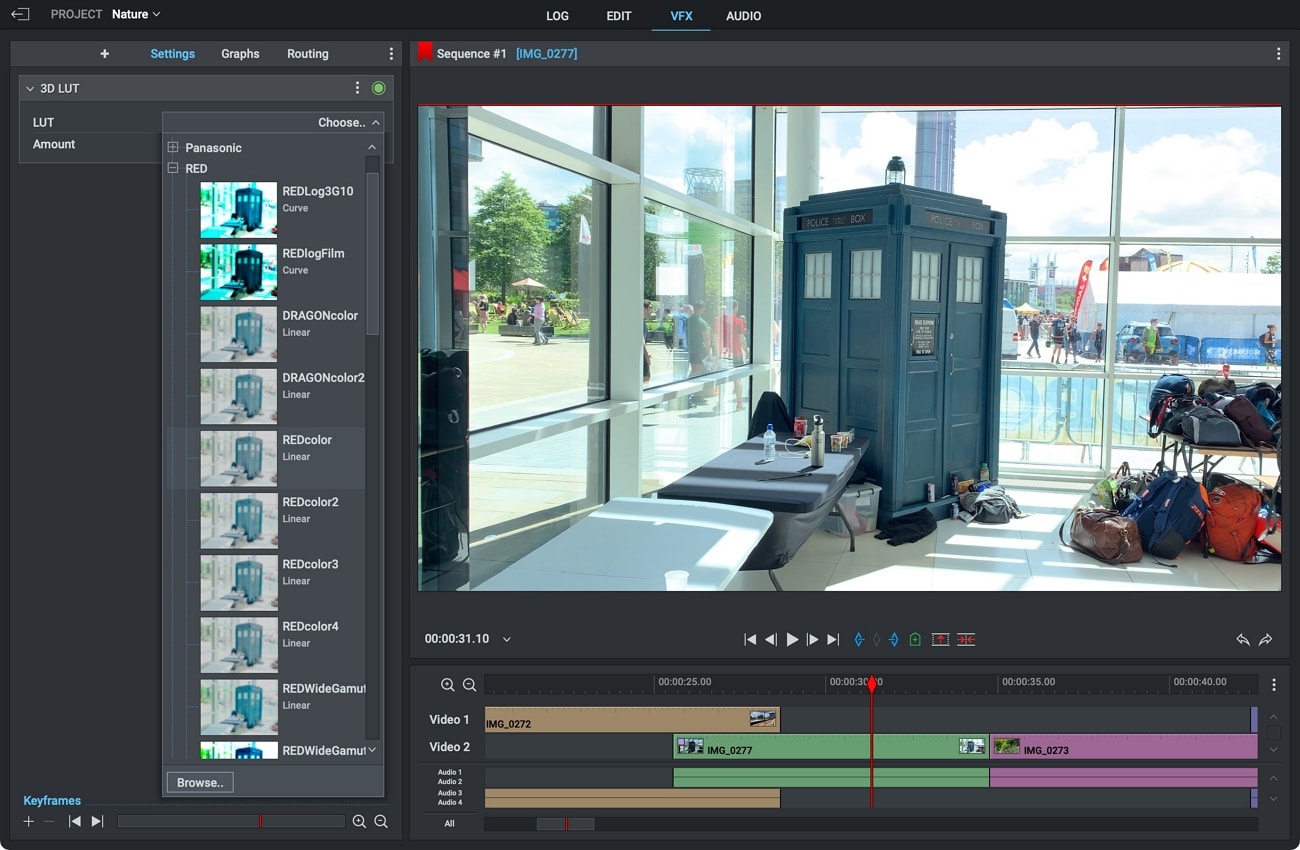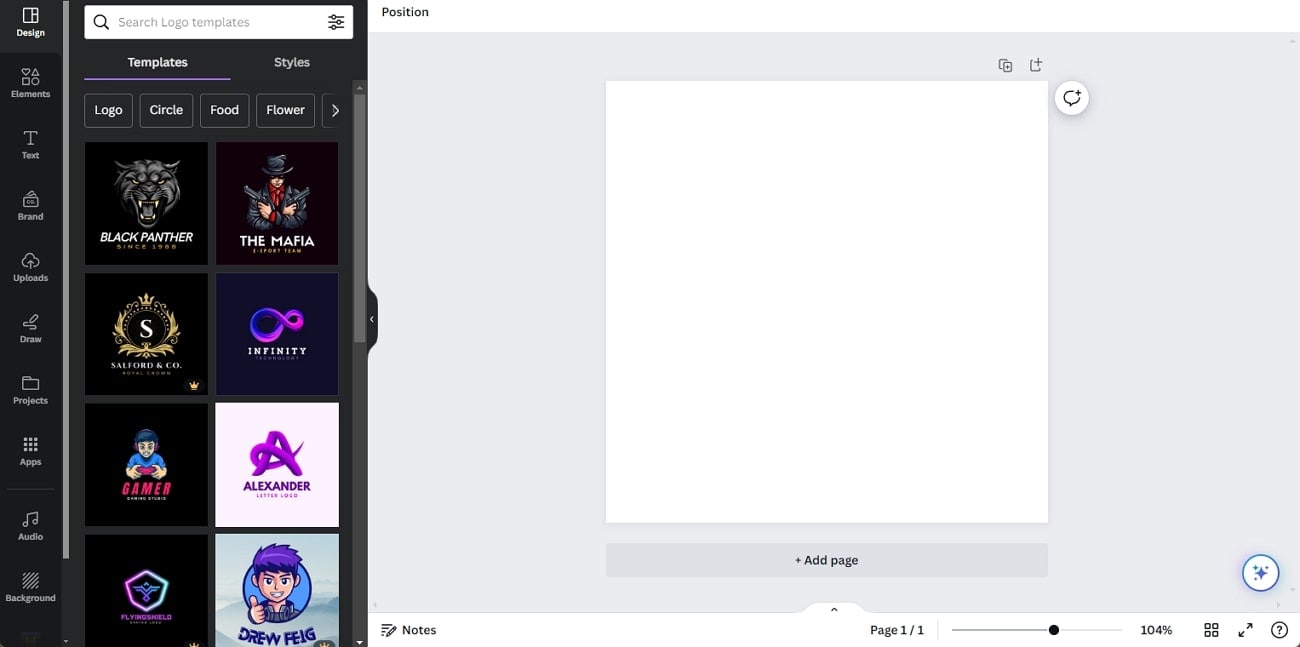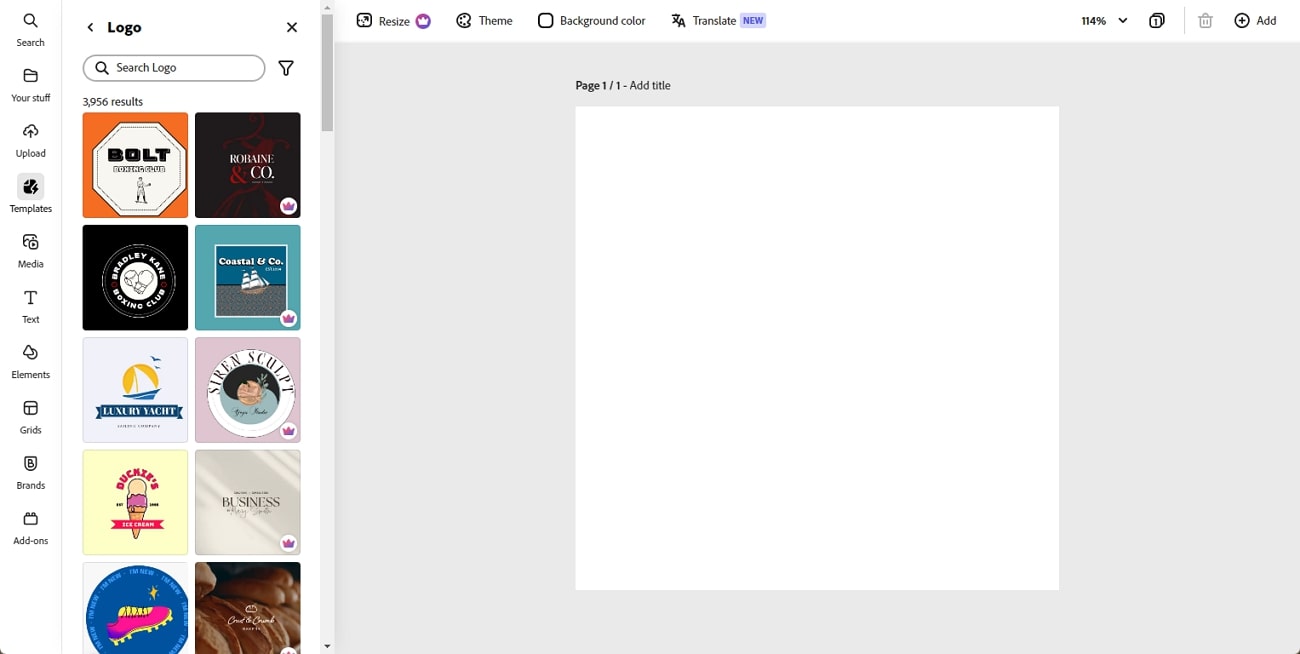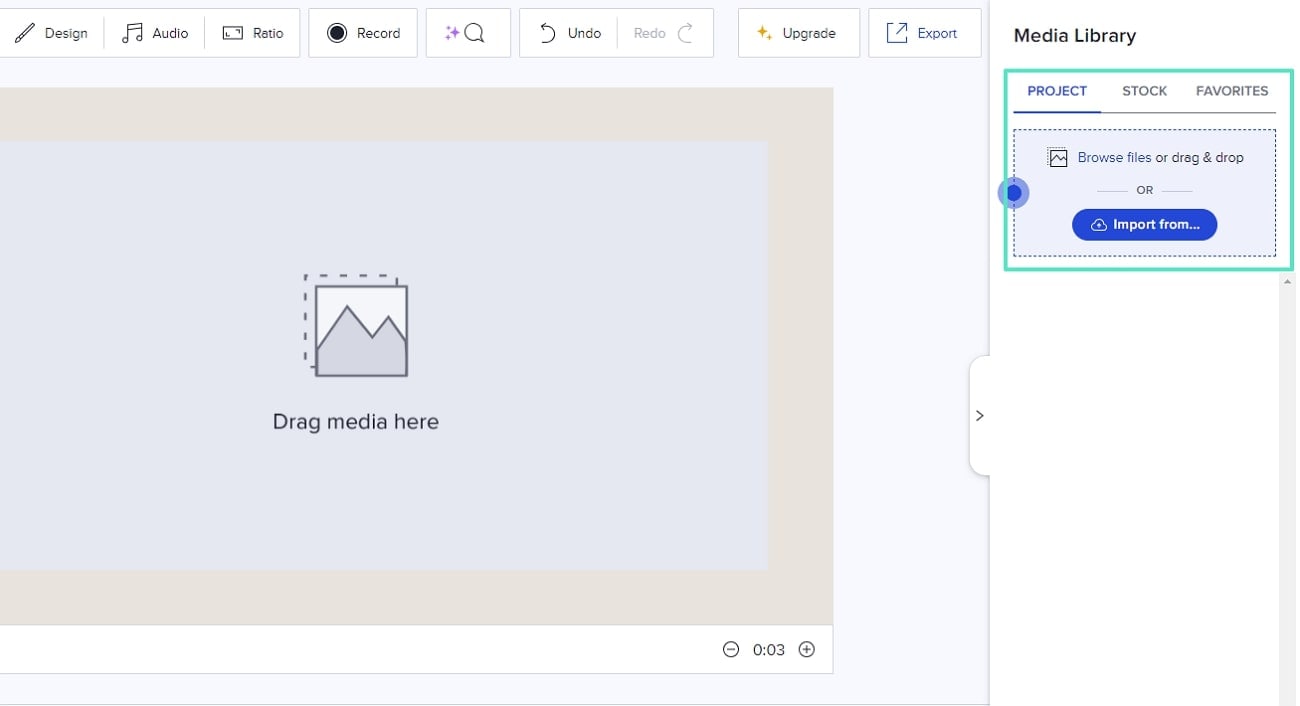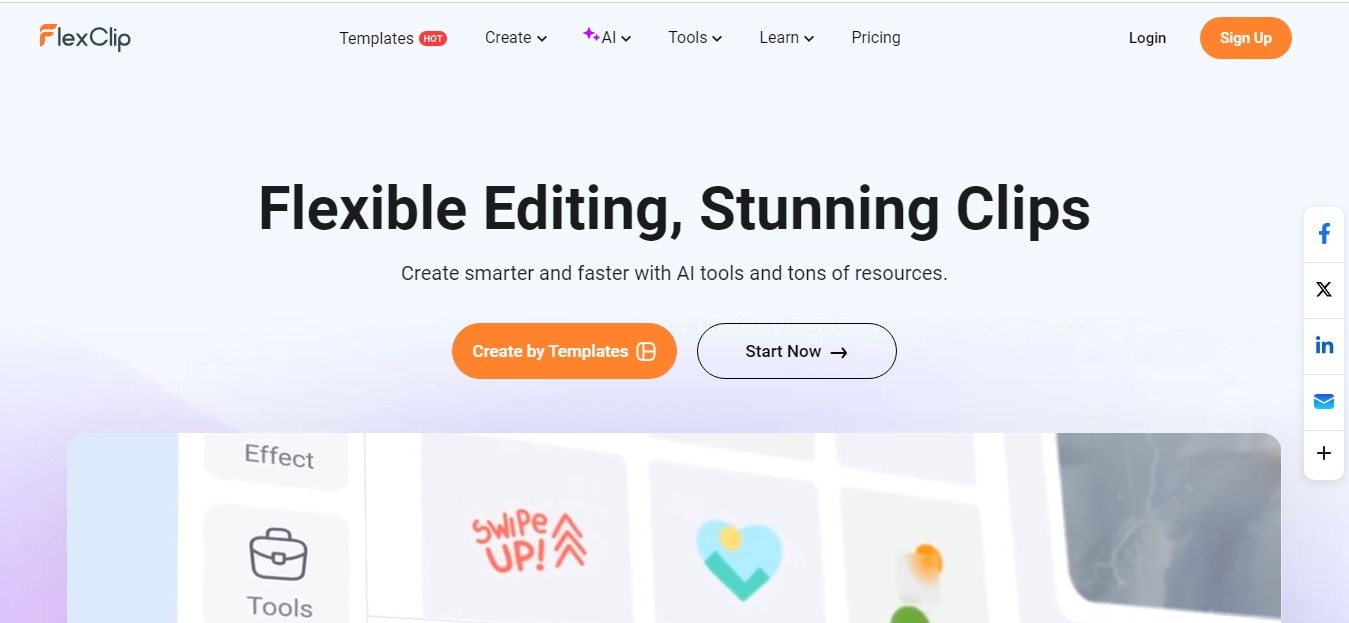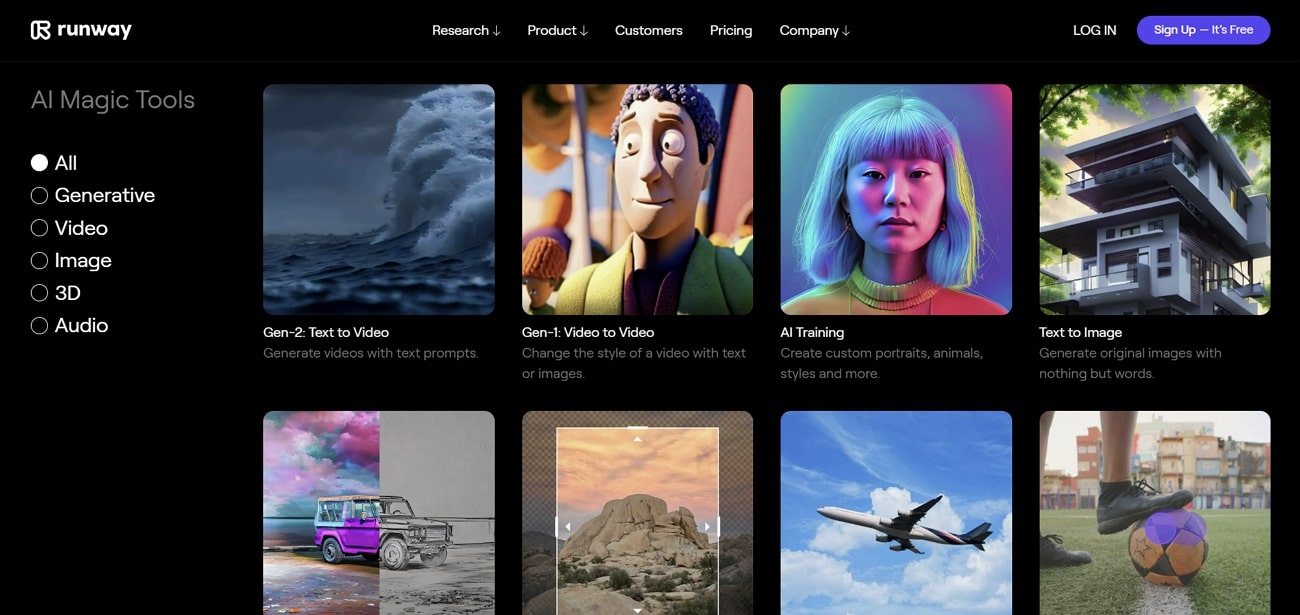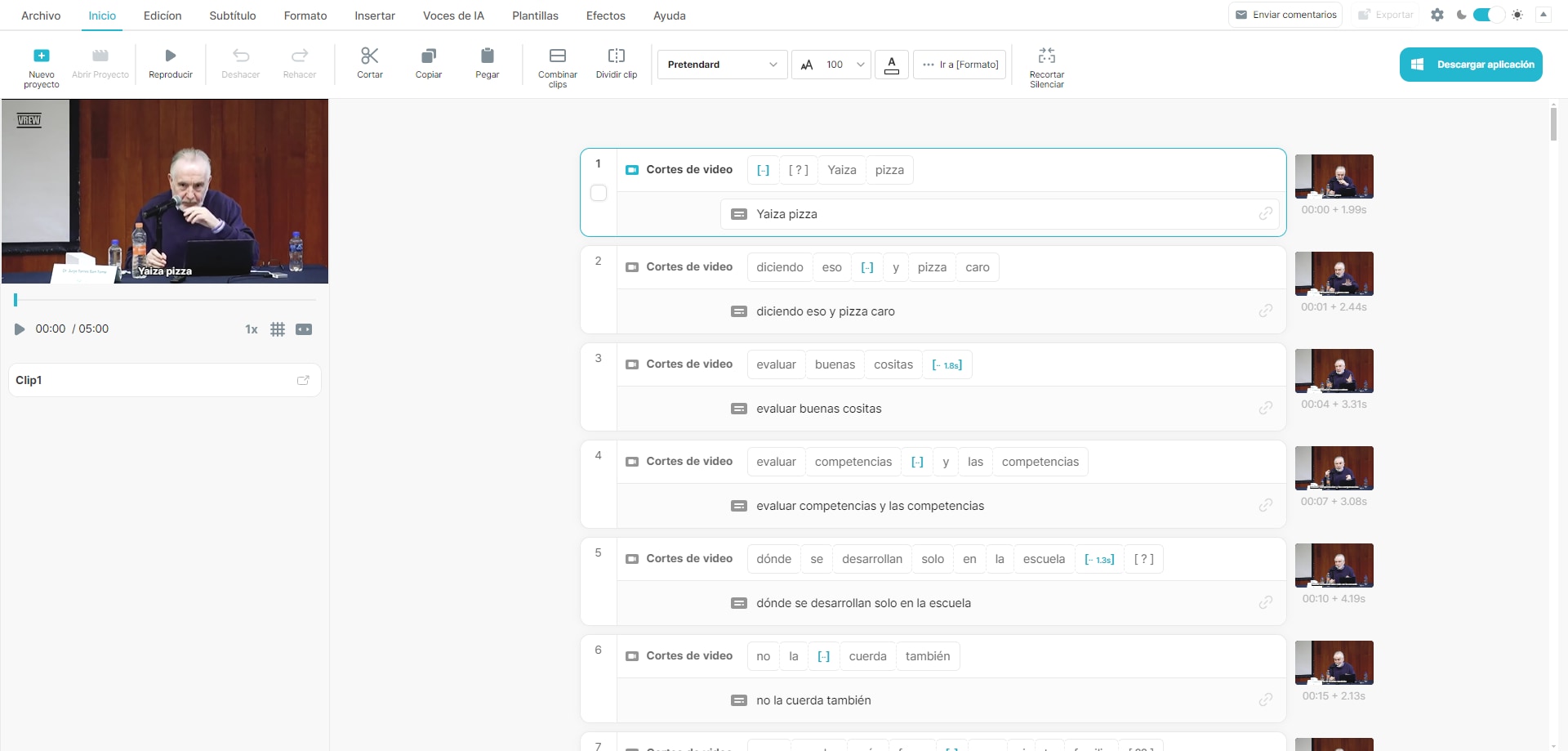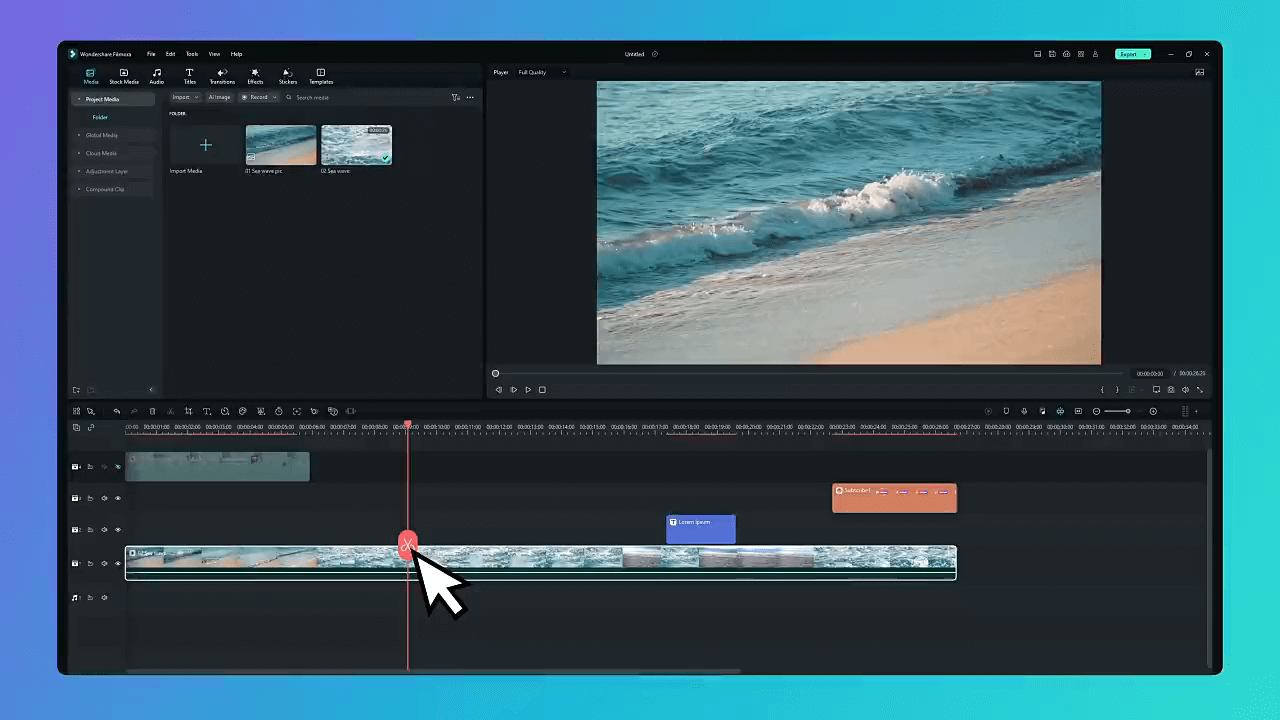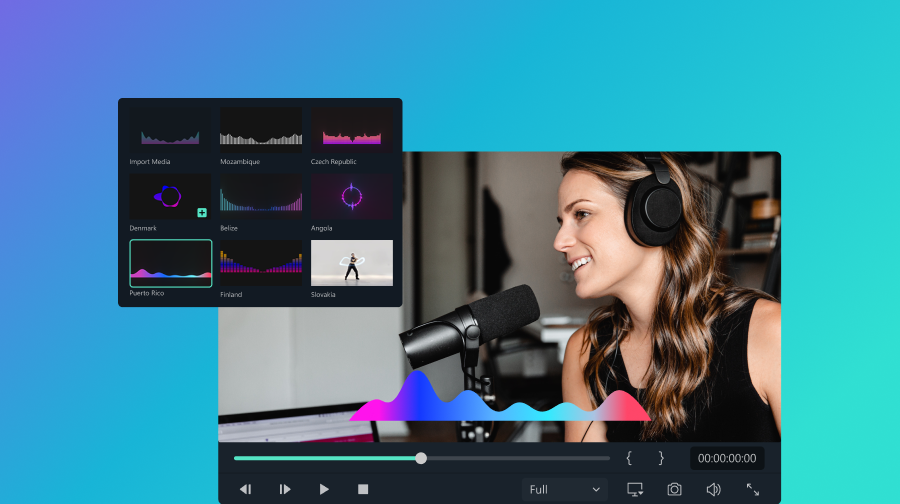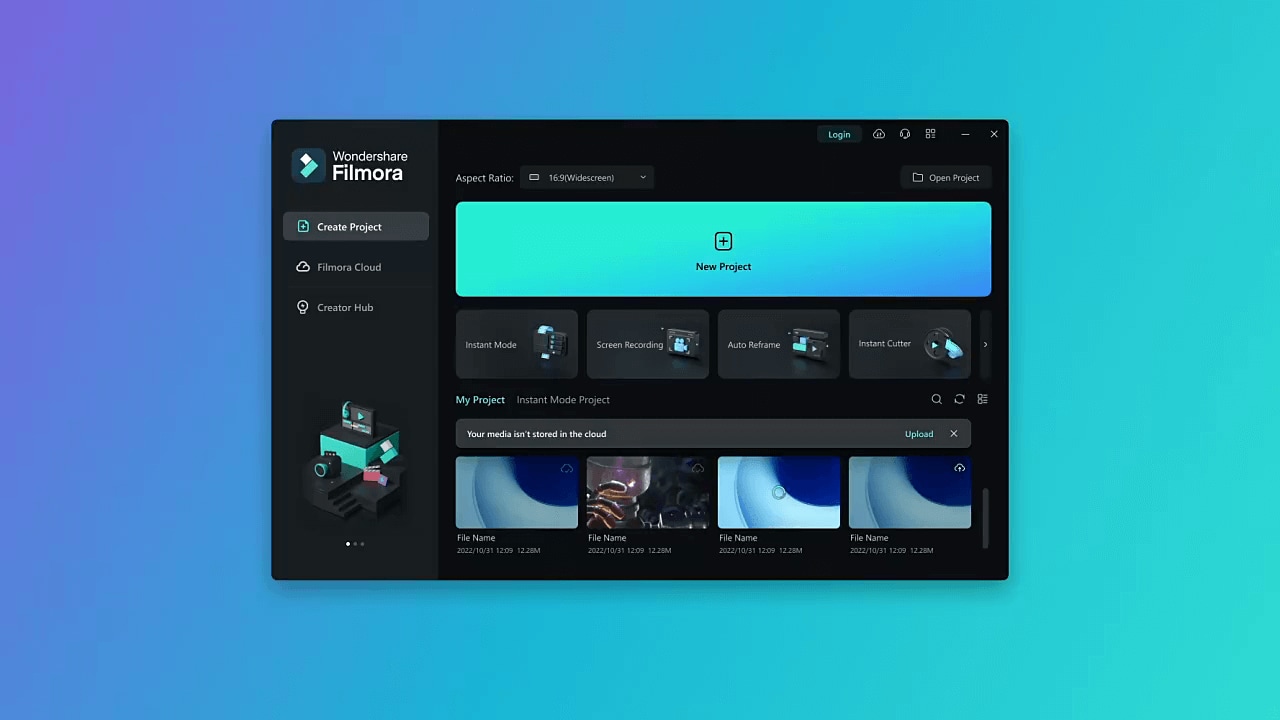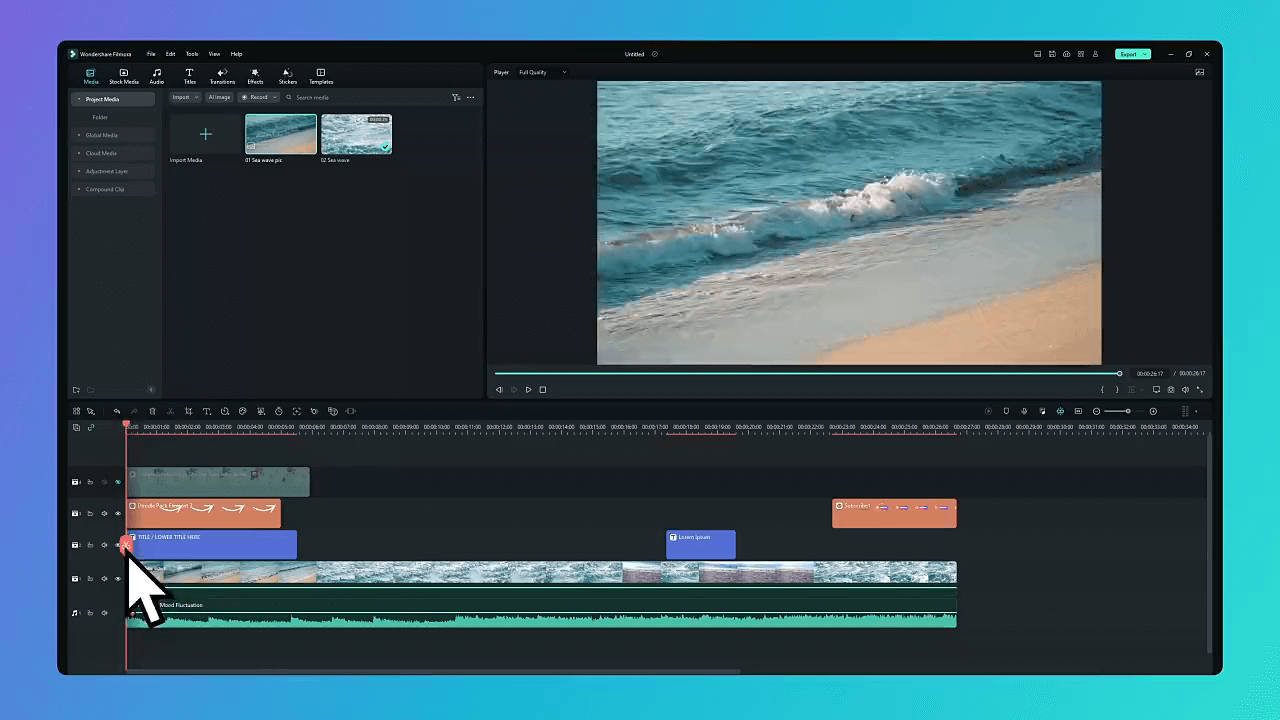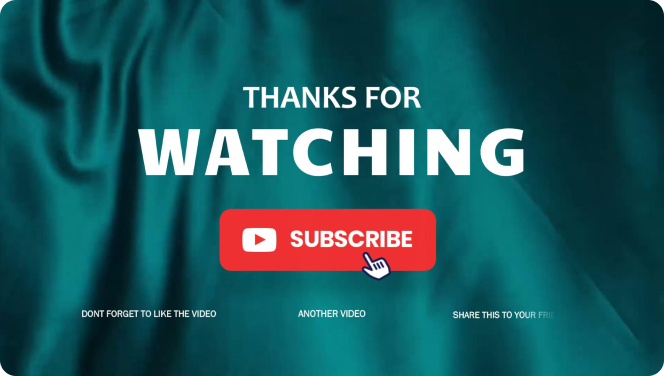近年、動画編集アプリの人気は急上昇しています。しかし、多くのプログラムではエクスポートされた動画にウォーターマークが入るため、見た目の美しさやプロフェッショナルな印象を損ねる場合があります。そこで、2024年に利用可能なウォーターマークなしの無料動画編集ソフトの中から、最高の16選をまとめました。これらのソフトはすべて専門の編集者チームによる厳しいテストと評価を経ており、最適なツールが揃っています。
トップ16:ウォーターマークなしの無料動画編集ソフト👍

|
Davinci Resolve業界をリードするカラー補正ソフト |
VSDC柔軟な動画編集ソフト |
|
価格プラン |
無料版、有料版あり |
無料版、有料版あり |
無料版、有料版あり |
対応OS |
|||
スキルレベル |
初心者〜中級者〜上級者向け | 上級者向け | 中級者向け |
評価 |
4.8 | 4.7 | 4.1 |
メリット |
使いやすく、豊富なエフェクトライブラリと強力なAIツール、直接エクスポート可能 | プロフェッショナル向けのツール、優れたカラー補正機能 | 高度な機能と豊富なフォーマットサポート |
デメリット |
無料版には機能制限あり | 学習コストが高い | 古く感じるユーザーインターフェース |
Filmora
簡単かつ直感的なAI動画編集ソフト(ウォーターマークなし)
Filmoraは、エクスポート時にウォーターマークが付かない無料動画編集ソフトの中で最も優れた選択肢です。操作が簡単で、AIを活用した機能やテンプレートが豊富に揃っています。1クリックでテンプレートを適用し、商品プロモーション動画、ビジネス動画、Vlogなど多用途に活用可能です。また、YouTube、Instagram、TikTokなどの各プラットフォーム向けのエクスポートサイズに対応しています。
*Tips: Filmoraで無料で透かしなしで動画をエクスポートチャンスを入手 または Filmora(フィモーラ)の無料版と有料版の違い
主な機能
- 初心者にも使いやすい強力な機能 : グリーンスクリーン、モーショントラッキング、速度調整、カラー補正、ノイズリダクションなど、初心者向けの基本機能と高度な編集機能を提供。
- AIを活用した動画・音声・画像編集 : AI翻訳 、 テキストベース編集 、 テキストから動画への変換 、など、多彩なAIツールを搭載。
- 豊富なテンプレートとリソースライブラリ : 1,500万以上の著作権フリーの音楽、テンプレート、エフェクト、トランジション、テキスト、ステッカーなどを利用可能。
- 多様なフォーマット対応 : 動画や音声のインポート・エクスポートが簡単にでき、各種ソーシャルメディアとシームレスに連携。
メリット:
- 初心者でも簡単に使える直感的なインターフェース。
- 豊富なクリエイティブリソース。
- AI音楽生成で商業利用が可能な音楽を提供。
- 動画チュートリアルやコースが充実。
デメリット:
- 無料版では機能が一部制限されている。
DaVinci Resolve
業界をリードするカラー補正ソフト
DaVinci Resolveは、プロフェッショナル向けの動画編集ソフトで、高度な編集ツール、カラー補正、視覚効果を提供します。ウォーターマークなしで利用できる無料ソフトとして、多くのユーザーに選ばれています。
主な機能
- 高度なカラー補正:色とトーンを正確に調整できる高品質なツールを搭載。
- マルチカム編集:複数のカメラアングルを同期させる必要がある複雑なプロジェクトにも対応可能。
- 編集ページの分割:メディア管理、カット編集、エフェクト追加、カラー補正、音声編集など、各作業フェーズごとに専用ページを用意。
- Fusionによる視覚効果の統合:After Effectsのような視覚効果と合成ツールを内蔵。
メリット:
- プロ向けの強力な編集ツール。
- 高度なカラー補正と視覚効果。
- 無料版でもウォーターマークが入らない。
デメリット:
- 学習コストが高い(初心者にはやや難しい)。
- 高性能なハードウェアが必要。
VSDC
VSDCは、強力な高度機能と使いやすさの組み合わせで高い評価を得ているウォーターマークなしの動画編集ソフトです。Windows向けに提供されており、高価なソフトを必要とせずに複雑な作業をこなしたい方にとって魅力的な選択肢です。個人用プロジェクトからプロフェッショナルな用途まで、高品質なコンテンツを制作できる多彩なツールを備えています。学習コストがやや高いと感じるかもしれませんが、インターフェースに慣れる時間を投資する価値があります。
主な機能
- 高度な機能:色補正ツール、視覚効果、音声編集など、幅広い高度な機能を提供。
- 豊富なフォーマット対応:多くのファイル形式をサポートしており、さまざまなソーシャルメディアプラットフォームでチュートリアルを作成・共有可能。
メリット:
- さまざまな解像度(4Kを含む)でプロジェクトを簡単にインポートおよびエクスポート可能。
- 低スペックのコンピュータでもスムーズに動作。
- 無料版でもウォーターマークが付かない。
デメリット:
- 初心者には使いにくいインターフェース。
- 一部のユーザーには時代遅れと感じられる場合がある。
- 人気のある編集ソフトに比べてチュートリアルやガイドが少ない。

Apple iMovie
Apple iMovieは、macOSおよびiOS向けの無料編集ソフトで、ウォーターマークが付きません。iPhone、iPad、Macを使ってビデオやムービーを作成できます。新しい「マジックムービー」や「ストーリーボード」機能により、iPhoneやiPad、Mac上でストーリーを形作り、より魅力的でシネマティックな結果を得られます。
主な機能
- ユーザーフレンドリーなインターフェース:シンプルなデザインで、初心者でも簡単に動画編集が可能。効率的な編集をサポートします。
- 高度な編集機能:4K動画対応、速度調整、色補正、グリーンスクリーン効果など、シンプルながらも強力な機能を提供。
- クロスデバイス編集:iPhoneやiPadで始めたプロジェクトをMacで仕上げることが可能。iCloud同期でスムーズな編集が実現。
- ウォーターマークなしの無料エクスポート:iMovieはウォーターマークが付かず、高品質な動画をエクスポート可能。
メリット:
- 初心者に優しい設計で、ナビゲーションが簡単。
- 4K対応やグリーンスクリーンなどの機能を搭載。
- 無料版でプロ仕様のウォーターマークなし動画が作成可能。
デメリット:
- 非Apple形式でのエクスポートオプションが少ない。
- Windowsや他のプラットフォームでは利用不可。
- 高度な音声編集機能が他のソフトに比べて不足している。
OpenShot
オープンソース動画編集ソフト
OpenShotは、初心者が基本的な編集を行うために使いやすい、ウォーターマークなしのオープンソース動画編集ソフトです。トリミング、スケーリング、クリップのサイズ変更、音声のミキシングなどを簡単に行えるドラッグ&ドロップツールを提供します。
主な機能
- クロスプラットフォーム対応:Mac、Windows、Linuxで利用可能なオープンソースソフトで、異なるデバイス間で一貫した編集体験を提供。
- 直感的なインターフェース:初心者に優しいシンプルでクリーンなインターフェース。ワークスペースのカスタマイズが可能で、学習プロセスを支援。
- ビデオエフェクトとアニメーション:マルチトラック編集をサポートし、動画と音声クリップを同時に操作可能。
メリット:
- 無料でオープンソース。
- シンプルで使いやすいインターフェース。
- ウォーターマークが付かない。
デメリット:
- 不安定になる場合がある。
- 高度な編集機能は制限されている。
Shotcut
無料で多機能な動画編集ソフト
Shotcutは、ウォーターマークなしで利用できるもう一つのオープンソース動画編集ソフトです。幅広い動画ファイル形式に対応し、多くの初心者映像作家から支持されています。インタラクティブで分かりやすい操作画面により、初心者でも簡単に使用できます。
主な機能
- オープンソースで無料:隠れたコストやウォーターマークなし。
- モジュール式インターフェース:Shotcutのインターフェースはモジュール式でカスタマイズ可能。作業スペースを自由に調整でき、個々のワークフローに最適化可能。
- 高度なタイムライン:マルチトラック&非線形編集に対応。複数の音声・動画トラックを同時に編集でき、柔軟な編集が可能。
メリット:
- オープンソースかつ無料。
- 高度な機能やエフェクトが豊富。
- ウォーターマークなし。
デメリット:
- 学習コストが高い。
- インターフェースが古く感じられる場合がある。
Lightworks
プロ向け動画編集ソフト
Lightworksは、プロフェッショナルレベルの無料動画編集ソフトで、多くの興味深い機能を備えています。無料版でもウォーターマークがなく、動画をYouTubeやVimeoに直接エクスポート可能です。このツールは、人気のハリウッド映画の編集にも使用されています。
主な機能
- 高度なエフェクトとトランジション:視覚効果とトランジションの豊富なライブラリを備え、プロ仕様の仕上がりを実現。
- リアルタイムコラボレーション:同じプロジェクトで異なる場所の制作チームがリアルタイムで共同作業可能。この機能は、迅速な編集とレビューが求められるチームプロジェクトに特に便利。
- プロフェッショナルなインターフェース:業界標準に似たツール配置で設計されており、高度な作業フローに効率的。ただし、初心者には少し難しく感じられる場合がある。
メリット:
- プロ向けインターフェースと高度なツール。
- 無料版でもウォーターマークなし。
- 複数のフォーマットに対応。
デメリット:
- 無料版では720p解像度に制限。
- 初心者にはインターフェースが複雑に感じる場合がある。
Blender
プロ向けの無料3D動画編集ソフト
Blenderは、3Dモデリング、リギング、アニメーション、シミュレーション、レンダリング、コンポジット、モーショントラッキング、2Dアニメーションパイプラインなどを備えたオープンソースプラットフォームとして高い評価を得ています。このソフトは無料で使用でき、ウォーターマークも付けられません。
主な機能
- 包括的な3Dスイート:Blenderは単なる動画編集ソフトではなく、3Dモデリング、スカルプティング、レンダリング、アニメーションなど、3D制作に必要なツールをすべて備えています。複雑な3Dビジュアルを作成し、動画プロジェクトに統合するのに最適です。
- 高度な動画編集:Blenderは強力な動画シーケンスエディター(VSE)を備え、カット、スプライス、動画マスキング、音声ミキシングなどに対応。マルチトラック編集や基本的なカラーグレーディングなど、複雑な編集作業も可能です。
- オープンソース&拡張性:Blenderはオープンソースで、開発者コミュニティによって常に更新されています。また、多くのプラグインや拡張機能をサポートし、特定のニーズに合わせたカスタマイズが可能です。
メリット:
- 動画編集と3D制作の両方に対応。
- 無料で利用可能で、常に最新の状態を保てる。
- クロスプラットフォーム対応。
デメリット:
- 初心者には難しい。
- 高性能なコンピューターが必要。

|
Clipchamp使いやすいオンライン動画編集ソフト |
Canvaテンプレートベースの動画編集ソフト |
Adobe Expressクラウド統合型動画編集ツール |
価格プラン |
無料版、有料版あり |
無料版、有料版あり |
無料版、有料版あり |
対応OS |
|||
スキルレベル |
初心者~中級者 | 初心者~中級者 | 初心者~中級者 |
評価 |
4.3 | 4.7 | 4.5 |
メリット |
使いやすく、Microsoftとの統合、基本的な編集機能と高度なツール | 多くのテンプレートとグラフィックリソース、使いやすい | クラウド統合、クリエイティブツール、Adobeサポート |
デメリット |
専用ソフトと比較して高度な機能が制限されている | 高度な機能は制限されており、動画編集への注力が少ない | 一部の機能はプレミアム版でのみ利用可能 |
Clipchamp
ウォーターマークなしのオンライン動画編集ソフト
Clipchampは、ウォーターマークなしで利用できる無料のオンライン動画編集ソフトとして確固たる地位を築いています。Microsoftによって開発され、オンライン版とWindowsアプリ版が提供されています。直感的で使いやすいインターフェースを持ち、複雑な操作や重いデスクトップソフトを必要とせずに動画を作成したい人に最適です。OneDriveなどのクラウドサービスとの統合により、異なるデバイス間での共同編集やプロジェクトアクセスが可能です。
主な機能
- 直感的なインターフェース:初心者でも簡単に操作でき、迅速かつ効率的に動画編集が可能。
- リソースライブラリ:テンプレート、著作権フリー音楽、グラフィックを豊富に取り揃えたライブラリを提供。
- クラウド統合:プロジェクトをクラウドに保存・編集し、Google DriveやDropboxとの連携でインポートやエクスポートも可能。
- 多彩な機能:4K動画編集、ビジュアルエフェクトやトランジション、自動字幕生成など基本から高度な編集まで対応。
メリット:
- 使いやすいインターフェース。
- 豊富なリソースライブラリ。
- クラウド統合。
- 幅広い編集機能。
デメリット:
- 無料版の制限あり。
- 高度な機能が不足している。
- 古いPCではパフォーマンスの問題が発生する可能性。
Canva
ウォーターマークなしの無料オンライン動画編集ソフト
Canvaは、グラフィックデザインと動画編集を1つのプラットフォームで提供することで、コンテンツクリエイターのアプローチを一新しました。使いやすさとアクセシビリティで知られ、初心者からプロフェッショナルまで幅広いユーザーに最適なツールです。
主な機能
- 豊富なリソースライブラリ:テンプレート、画像、アイコン、グラフィック要素を豊富に取り揃え、高品質な動画制作をサポート。
- 直感的なインターフェース:高度な技術スキルがなくても、プロフェッショナルな動画やグラフィックを作成可能。
- デザインと編集の柔軟性:動画編集とグラフィックデザインの両方に対応し、一貫したビジュアル表現を実現。
- マルチプラットフォームアクセス:インターネット接続があればどのデバイスからでもプロジェクトの編集が可能。
メリット:
- 豊富なリソースライブラリ。
- 柔軟なデザインと編集。
- 使いやすいインターフェース。
- マルチプラットフォームでのアクセス。
デメリット:
- 動画編集の制限。
- 無料版には一部制限あり。
- エクスポートオプションが限られている。
Adobe Express
ウォーターマークなしの無料オンライン動画編集ソフト
Adobe Express(旧Adobe Spark)は、誰でも使いやすい形でAdobeの品質と信頼性を提供するオンライン動画編集ソフトです。魅力的なコンテンツを簡単に作成できるように設計されており、初心者から上級者まで幅広いユーザーに対応しています。
主な機能
- わかりやすいインターフェース:プロフェッショナルな仕上がりを目指しながらも、簡単で直感的に操作可能。
- Adobe Creative Cloudとの連携:他のAdobe製品との連携やプロジェクトの効率的な同期が可能。
- 豊富なテンプレートとリソース:カスタマイズ可能なテンプレートやグラフィックリソースが充実。
- モバイル対応:モバイルデバイスからでも動画の作成・編集が可能。
メリット:
- 簡単で直感的なインターフェース。
- Adobe Creative Cloudとの統合。
- 豊富なテンプレートとリソース。
- モバイル対応。
デメリット:
- 無料版には機能制限あり。
- 高度な編集オプションが制限されている。
- 全機能利用にはサブスクリプションが必要。
Flixier
ウォーターマークなしの無料オンライン動画編集ソフト
Flixierは、柔軟性とスピードを重視したオンライン動画編集ソフトです。クラウドベースの編集に特化しており、どのデバイスからでもプロジェクトにアクセスできるため、品質や速度を犠牲にすることなく効率的に編集が可能です。初心者から中級者まで幅広いユーザーに適しています。
主な機能
- 高速パフォーマンス:クラウド処理により、非常に高速な編集体験を提供。
- 共同編集:リアルタイムで他のユーザーと共同編集が可能。
- 直感的なインターフェース:シンプルで使いやすいインターフェースを採用。
- 大容量ファイル対応:大きな動画ファイルもスムーズにインポート・編集可能。
メリット:
- 高速なパフォーマンス。
- 共同編集機能。
- 使いやすいインターフェース。
- 大容量ファイルの対応。
デメリット:
- インターネット接続が必要。
- 無料版には制限あり。
- 高度な編集機能が制限されている。
Animoto
クラウドベースのウォーターマークなし無料動画編集ソフト
Animotoは、視覚的に魅力的なコンテンツを簡単に作成できるクラウドベースの動画編集プラットフォームです。ウォーターマークなしのオンライン動画編集ソフトを求めるユーザーに最適で、特に迅速かつアクセスしやすい編集ソリューションを必要とするコンテンツクリエイターに人気があります。豊富なテンプレートとリソースが揃っており、動画制作プロセスを効率化します。
主な機能
- 使いやすさ:直感的でユーザーフレンドリーなインターフェースが特徴。
- 豊富なテンプレート:プロフェッショナルにデザインされたテンプレートの充実したライブラリを提供。
- 音楽とマルチメディアの統合:著作権フリーの音楽を収録し、写真、動画、テキストを簡単にプロジェクトに取り込むことが可能。
- クラウド対応:インターネット接続があれば、どのデバイスからでもプロジェクトにアクセスして編集が可能。
メリット:
- 直感的で使いやすい。
- 豊富なテンプレートライブラリ。
- 音楽やマルチメディア統合が簡単。
- クラウドでのアクセスと編集が可能。
デメリット:
- 高度なカスタマイズオプションが限られている。
- プレミアム版には追加コストが必要。
- エクスポートオプションが制限されている。
FlexClip
ウォーターマークなしのオンライン動画編集ソフト
FlexClipは、直感的な編集体験を提供する無料のオンライン動画編集ソフトです。高度な技術スキルが不要で、素早く効率的に動画を作成したいユーザーに最適です。幅広いテンプレートとツールを活用し、短時間で視覚的に魅力的なコンテンツを制作できます。
主な機能
- 豊富なリソースライブラリ:あらかじめデザインされたテンプレート、ストック素材、音楽、グラフィックを豊富に提供。
- 使いやすさ:すべてのスキルレベルのユーザーが利用できるシンプルな設計。
- クラウド編集:インターネット接続があれば、どのデバイスからでもプロジェクトにアクセス可能。
- 高度な編集機能:4K編集、トランジションエフェクト、複数のオーディオトラック対応ツールを搭載。
メリット:
- 簡単で使いやすい。
- 豊富なリソースライブラリ。
- クラウドでの編集が可能。
- 高度な編集機能を備える。
デメリット:
- 無料版には制限あり。
- 高度な機能は一部制限されている。
- インターネット接続が必要。
Runway ML
AI搭載のウォーターマークなしオンライン動画編集ソフト
Runway MLは人工知能を統合した革新的なオンライン動画編集ソフトで、プロフェッショナルな動画制作と編集のための高度なツールを提供します。洗練された機能や自動化を求めるユーザーに最適です。
主な機能
- 高度な人工知能:自動エフェクト生成やトランジションの生成など、AIを活用した高度な編集機能を提供。
- 高解像度対応:4K以上の編集が可能で、高品質を求めるコンテンツクリエイターに最適。
- 継続的な革新:最新の技術トレンドを反映した新しいツールや改良を頻繁に追加。
メリット:
- 高度なAI機能。
- 高解像度編集対応。
- 継続的なアップデートで最新の機能を提供。
デメリット:
- 高速なインターネット接続が必要。
- 学習コストが高い。
VREW
自動字幕生成機能付き動画編集ソフト
VREWは、人工知能を使用した自動字幕生成に特化した動画編集ソフトです。字幕作成プロセスを簡素化したいユーザーや、シンプルで効果的な編集を求める人に理想的なツールです。
主な機能
- 自動字幕生成:高精度の字幕生成を提供し、手動でのトランスクリプションにかかる時間と労力を削減。
- ユーザーフレンドリーなインターフェース:ナビゲーションが簡単で、直感的に操作可能。
- クロスプラットフォーム互換性:さまざまなプラットフォームで利用でき、柔軟な統合が可能。
メリット:
- 自動字幕生成。
- 簡単で使いやすいインターフェース。
- クロスプラットフォーム互換性。
デメリット:
- 高度な編集機能が制限されている。
- サブスクリプション機能が必要な場合がある。
Conclusion
ウォーターマークなしで使える無料の動画編集ソフトには、多くの優れたオプションがあります。初心者がシンプルなエディタを探している場合でも、プロフェッショナル向けの高度なツールを求めている場合でも、最適なソフトが見つかるはずです。
PC向けの無料動画編集ソフト(例:Filmora)は、安定性が高く、複雑なプロジェクトに最適です。一方、オンライン動画編集ソフトはインストール不要で軽量なため、インターネット接続があるデバイスから素早く簡単に編集できます。この記事がウォーターマークなしで使える無料動画編集ソフトを見つけるお手伝いになれば幸いです。
AI搭載の無料動画編集ツールをお探しなら、動画編集ソフトFilmoraがおすすめです。ぜひダウンロードして、そのスマートな編集機能をお試しください!
おすすめ記事
ウォーターマークなしの無料動画編集ソフトに関するFAQ
- MPEG4形式で最大720pの解像度に制限されます。
- Boris FX、Boris Graffiti、高度なプロジェクト共有、立体視(3D)出力などの高度な機能は無料版には含まれていません。
- 無料ライセンスは7日ごとに更新が必要です。